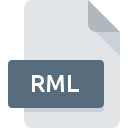
Rozszerzenie pliku RML
Redline Markup Language Format
-
DeveloperAutodesk
-
Category
-
Popularność2.7 (4 votes)
Czym jest plik RML?
Rozszerzenie pliku RML w zdecydowanej większości przypadków należy do plików Redline Markup Language Format. Typ pliku Redline Markup Language Format został stworzony przez Autodesk. Format plików RML wspierany jest przez oprogramowanie, które wykorzystywane jest na platformie . Format pliku RML, podobnie jak 158 różnych rozszerzeń plików, umieszczony jest w kategorii Pliki CAD. Do obsługi plików RML rekomendowany jest Autodesk Volo View, ale oprócz niego do wyboru są 3 inne programy.
Programy wspierające rozszerzenie pliku RML
Pliki w formacie RML mogą być przeniesione na dowolne urządzenie i platformę systemową, jednak nie wszędzie będzie możliwość poprawnego ich otwarcia.
Programy obsługujące plik RML
Jak otworzyć plik RML?
Sytuacji, które mogą uniemożliwić otwarcie plików z rozszerzeniem RML jest wiele. Ważne jest jednak, że wszystkie najczęściej występujące problemy z plikami o rozszerzeniu RML można rozwiązać samemu. Możemy to zrobić szybko i bez pomocy eksperta IT. Poniżej zamieszczamy listę czynności, po których wykonaniu Twoje problemy z plikiem RML powinny zostać rozwiązane.
Krok 1. Pobierz i zainstaluj Autodesk Volo View
 Pierwsza przyczyna, która nie pozwala na pracę z plikami RML to po prostu brak zainstalowanego odpowiedniego oprogramowania współpracującego z RML w Twoim systemie operacyjnym. Tutaj mamy bardzo proste rozwiązanie. Wybierz Autodesk Volo View lub jeden z programów z listy (np. AutoCAD, Windows Notepad, NotePad++ text editor), pobierz ze strony producenta i zainstaluj. Pełną listę programów z podziałem na systemy operacyjne znajdziesz powyżej. Jeżeli chcesz pobrać instalator Autodesk Volo View i zrobić to bezpiecznie, sugerujemy aby odwiedzić stronę producenta i skorzystać z ich repozytorium.
Pierwsza przyczyna, która nie pozwala na pracę z plikami RML to po prostu brak zainstalowanego odpowiedniego oprogramowania współpracującego z RML w Twoim systemie operacyjnym. Tutaj mamy bardzo proste rozwiązanie. Wybierz Autodesk Volo View lub jeden z programów z listy (np. AutoCAD, Windows Notepad, NotePad++ text editor), pobierz ze strony producenta i zainstaluj. Pełną listę programów z podziałem na systemy operacyjne znajdziesz powyżej. Jeżeli chcesz pobrać instalator Autodesk Volo View i zrobić to bezpiecznie, sugerujemy aby odwiedzić stronę producenta i skorzystać z ich repozytorium.
Krok 2. Sprawdź, czy posiadasz najnowszą wersję Autodesk Volo View
 Kiedy masz już zainstalowany Autodesk Volo View na swoim urządzeniu, a pliki RML nadal nie otwierają się poprawnie, sprawdź, czy posiadasz aktualną wersję oprogramowania. Może zdarzyć się sytuacja, że podczas udostępniania aktualizacji swojego oprogramowania producenci wprowadzają możliwość korzystania z innych, nowszych formatów plików. To może być jedna z przyczyn sytuacji, z powodu której plik RML nie jest obsługiwany przez oprogramowanie Autodesk Volo View. Natomiast najnowsza wersja Autodesk Volo View powinna wspierać wszystkie formaty plików wykorzystywane przez wcześniejsze wersje programu.
Kiedy masz już zainstalowany Autodesk Volo View na swoim urządzeniu, a pliki RML nadal nie otwierają się poprawnie, sprawdź, czy posiadasz aktualną wersję oprogramowania. Może zdarzyć się sytuacja, że podczas udostępniania aktualizacji swojego oprogramowania producenci wprowadzają możliwość korzystania z innych, nowszych formatów plików. To może być jedna z przyczyn sytuacji, z powodu której plik RML nie jest obsługiwany przez oprogramowanie Autodesk Volo View. Natomiast najnowsza wersja Autodesk Volo View powinna wspierać wszystkie formaty plików wykorzystywane przez wcześniejsze wersje programu.
Krok 3. Powiąż pliki Redline Markup Language Format z Autodesk Volo View
Jeżeli problem nadal występuje, należy powiązać pliki RML z Autodesk Volo View zainstalowanym w ostatniej dostępnej na stronie producenta wersji. Czynność ta może się delikatnie różnić w zależności od systemu operacyjnego na którym pracujesz, ale ogólny schemat postępowania jest podobny.

Procedura wyboru domyślnej aplikacji na Windows
- Klikając na ikonie pliku RML prawym przyciskiem myszy, skorzystaj z rozwiniętego menu wybierając opcję
- Następnie skorzystaj z przycisku a w dalszej kolejności rozwiń listę przy pomocy przycisku
- Na koniec kliknij , wskaż lokalizację katalogu, w którym zainstalowany jest Autodesk Volo View i zaznaczając opcję Zawsze używaj wybranego programu do otwierania plików RML potwierdź całą operację przyciskiem

Procedura wyboru domyślnej aplikacji na Mac OS
- Kliknij prawym przyciskiem myszy na pliku z rozszerzeniem RML i wybierz pozycję
- Znajdź część zatytułowaną - jeśli będzie zwinięta, kliknij po prostu na jej tytuł
- Wskaż odpowiednie oprogramowanie i zapisz ustawienia klikając
- W tym momencie powinno pojawić się okno z informacją Ta zmiana zostanie zastosowana do wszystkich dokumentów z rozszerzeniem RML. W tym miejscu przyciskiem potwierdzamy całą operację.
Krok 4. Sprawdź plik RML pod kątem występowania różnych błędów
Po wykonaniu czynności z poprzednich punktów problem nadal nie został rozwiązany? Musisz sprawdzić plik RML. Mogą występować różne problemy uniemożliwiające pracę z plikiem.

1. Sprawdź, czy plik RML nie jest zainfekowany malware lub innym szkodliwym oprogramowaniem
Jeżeli plik jest zawirusowany, szkodliwe oprogramowanie zawarte w pliku RML uniemożliwia otwarcie jego oryginalnej zawartości. Przeskanuj sam plik RML a także cały system korzystając z oprogramowania antywirusowego. Jeśli okaże się, że plik RML jest zainfekowany, musisz postępować zgodnie z wyświetlonymi zaleceniami.
2. Sprwadź czy plik RML jest nieuszkodzony
Jeżeli plik RML został Ci dostarczony przez inną osobę, poproś o wysłanie go raz jeszcze. Podczas kopiowania pliku mogły pojawić się błędy, które spowodowały, że nie został skopiowany w całości i jest niekompletny. To może być przyczyna problemów. W czasie pobierania pliku z rozszerzeniem RML z internetu również mogły pojawić się błędy które spowodowały że nie został pobrany w całości. Spróbuj go pobrać jeszcze raz.
3. Sprawdź, czy użytkownik systemu z którego korzystasz posiada uprawnienia Administratora
Zdarza się, że do otarcia pliku potrzebujesz uprawnień Administratora systemu. Wyloguj się z obecnego i zaloguj na konto z odpowiednimi uprawnieniami. Po wykonaniu tej czynności spróbuj otworzyć plik Redline Markup Language Format
4. Sprawdź, czy system nie jest zbyt obciążony, aby uruchomić Autodesk Volo View
Jeżeli system nie posiada w danej chwili wystarczających zasobów aby otworzyć program do obsługi plików RML, spróbuj zamknąć wszystkie inne aktualnie używane aplikacje i ponowić próbę jego otwarcia.
5. Sprawdź czy Twój system operacyjny i sterowniki są aktualne
Posiadanie najbardziej aktualnych wersji oprogramowania wpływa nie tylko na bezpieczeństwo, ale także pozwala rozwiązywać wiele problemów, także te związane z Redline Markup Language Format. Być może jedna z dostępnych aktualizacji systemu operacyjnego lub zainstalowanych sterowników rozwiązuje problemy z plikami RML, które występowały w jednej z poprzednich wersji oprogramowania.
Chcesz pomóc?
Jeżeli posiadasz dodatkowe informacje na temat rozszerzenia pliku RML będziemy wdzięczni, jeżeli podzielisz się nimi z użytkownikami naszego serwisu. Skorzystaj z formularza znajdującego się tutaj i prześlij nam swoje informacje dotyczące pliku RML.

 Windows
Windows 



